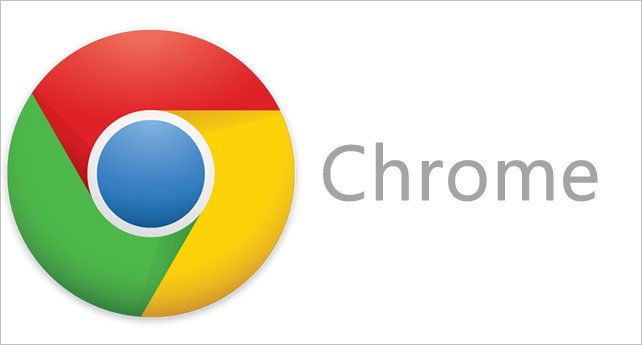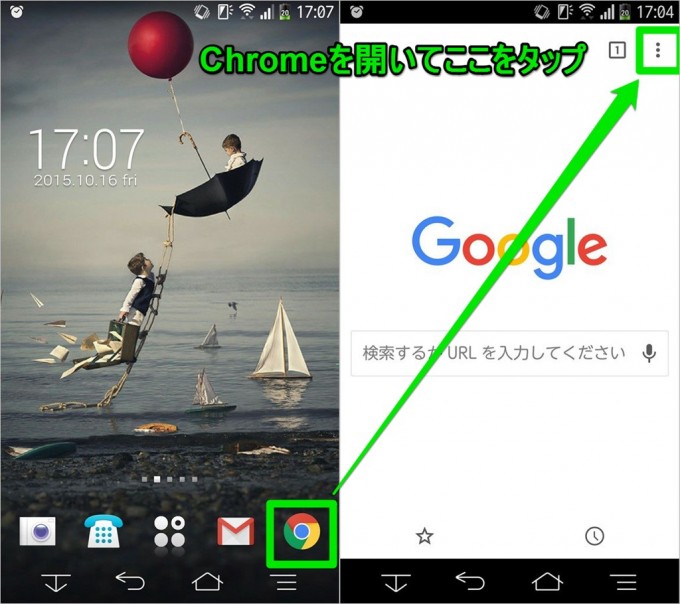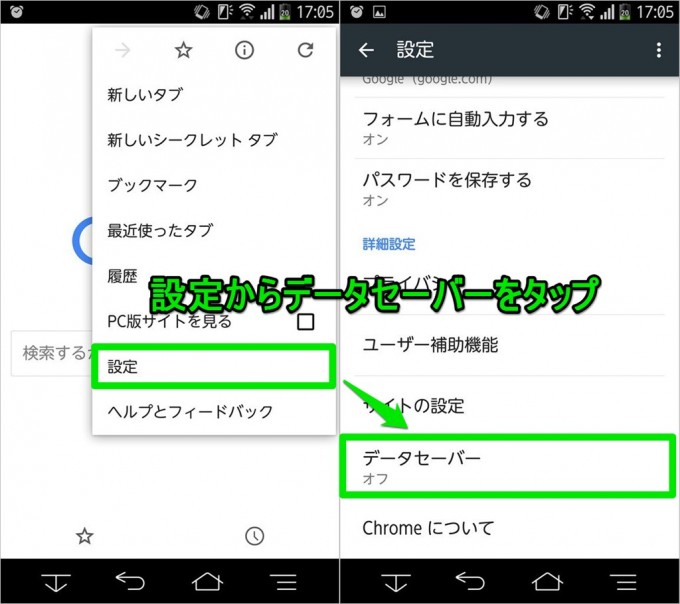スマホのChromeブラウザでデータ通信量を節約する方法。
- ハウツー・紹介・レポート
- ※ 当メディアのリンクにはアフィリエイト広告が含まれています
GARU(@GaruJpn)です。
最近ではAndroid端末に標準で入っている事もある「Chromeブラウザー」はAndroidの生みの親であるGoogleが提供しているWEBブラウザーで、パソコン向け、mobile向けに提供されています。利用している方も多いのではないでしょうか。
実はmobile向けの「Chromeブラウザー」にも、データ量を軽減する「データセーバー」という機能が搭載されているのはご存知ですか?
なんとこの機能、初期状態ではオフになっており、設定からオンにしない限りはデータ量を軽減してくれません。
データ量が軽減されるということは、表示に必要なデータが小さくなるので表示速度も若干向上します。データ通信が多い方や、格安Simなどで通信速度が満足に出ない場合など利用してみてはいかがでしょうか?私も常にオンです。
今回はAndroid端末を利用して画像付きで解説。iOSは設定方法を解説します。
目次をクリックすると各項目へ移動します
Chromeブラウザーでデータセーバーをオンにしよう!
iOSでの設定方法。
- Chromeのメニューで設定をタップ
- 詳細設定から帯域幅→データセーバー
- スイッチをONへ
Androidでの設定方法。
↓Chromeブラウザーを開いて縦三列の点をタップ
↓設定からデータサーバーをタップ
↓データサーバー機能がオフになっているのでオンに。私は常に利用していたので、圧縮率が38%と表示されています。
データセーバーの注意事項。
- SSL対応ページとシークレットモードは対象外
- Googleが悪意のあるページと勘違いして携帯通信会社のプレミアムデータサービスに問題が出る可能性がある。
実際使っていて問題はなかったですが、データセーバーをオンにしている状態で特定のサービスへログインが出来ないような状況になった場合、データセーバーをオフにしてみましょう。
手順は簡単。データ量が結構節約できるので利用してみましょう
いかがでしたでしょうか?
私の知り合いもChromeブラウザーを利用していますが、データセーバーの存在すら知りませんでした。案外、Chromeの設定なんてみないですもんね。
結構な圧縮率ですので、データ量が毎月ギリギリで締め日前は四苦八苦しているようであれば是非活用してみてください。
画像など圧縮されてるようですが、私の目では違いがわかりません。
それにしてもGoogleはなぜAndroid端末の標準のブラウザーに例のイケてないブラウザーを採用しているのでしょうか?
Chromeブラウザーを標準ブラウザーにしてしまえばパソコンのChromeブラウザーとBookmarkの同期も簡単なのに。。。
甚だ疑問。